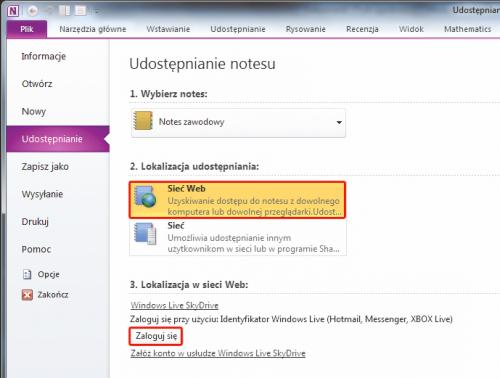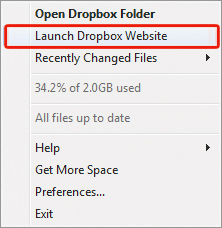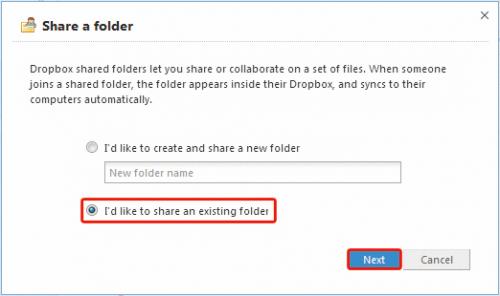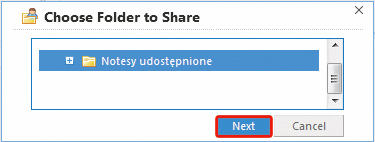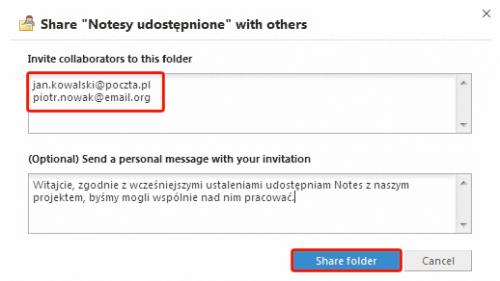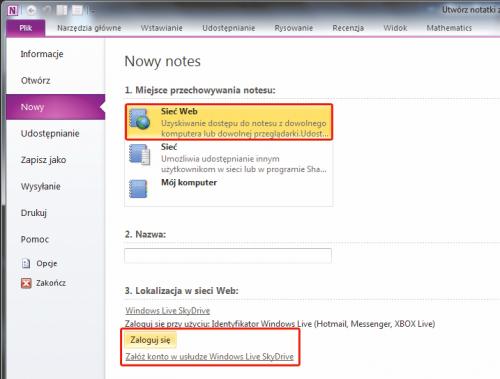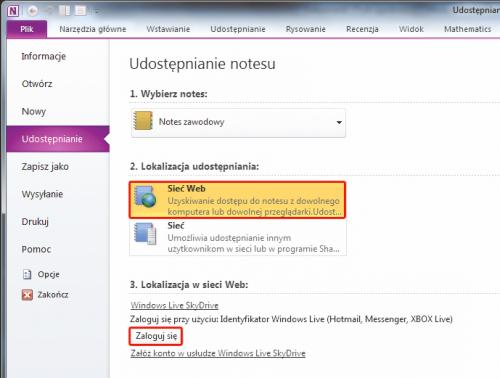Współdzielenie notesu z innymi użytkownikami
Jeżeli chcesz, by dostęp do twojego notesu mieli także inni użytkownicy, wystarczy, że będą mieli zainstalowaną na swoich komputerach usługę Dropbox. Zakładamy, że już umieściłeś w folderze Dropboksa (zgodnie ze wskazówkami z poprzedniego warsztatu) folder notesu, który ma być współdzielony. Pozostaje jeszcze ustawienie danego folderu jako folderu współdzielonego w ramach usługi Dropbox. Oto, co należy zrobić.

Kliknij prawym klawiszem myszy ikonę Dropboksa w zasobniku systemowym na pasku zadań i z menu kontekstowego wybierz polecenie Launch Dropbox Website.
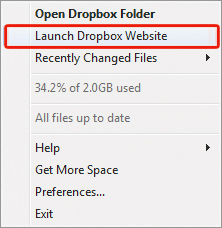

Uruchomi się przeglądarka WWW, w której zostanie wczytana strona twojego Dropboksa. Kliknij przycisk Share a folder. Teraz w ramce Share a folder zaznacz opcję I'd like to share an existing folder i kliknij Next.

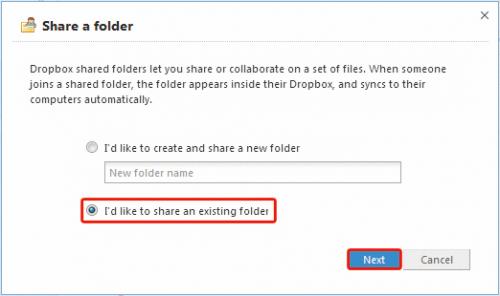

W kolejnej ramce wskaż folder zawierający notes OneNote’a, który chcesz współdzielić z innymi osobami – na przykład użytkownikami usługi Dropbox Notesy udostępnione. Kliknij przycisk Next.
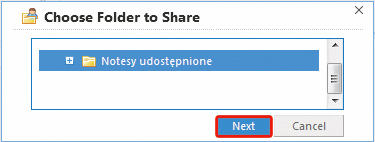

Przed tobą ostatni etap. W polu tekstowym Invite collaborants to this folder wpisz adresy e-mailowe znajomych, z którymi chcesz współdzielić notes. Możesz dodać osobistą wiadomość dla wpisanych adresatów. Kliknięcie Share folder powoduje wysłanie do podanych respondentów e-maili z zaproszeniami do korzystania z udostępnianego folderu. Odbiorcy wiadomości powinni kliknąć widoczny w treści e-maila link będący nazwą udostępnianego folderu i potwierdzić chęć korzystania z niego.
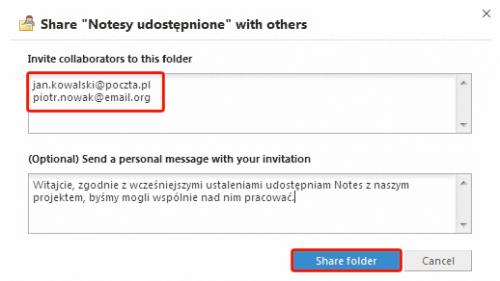
Więcej niż 2 GB przestrzeni
Jeżeli większość notatek masz w postaci tekstowej, pojemność 2 GB oferowana w bezpłatnej wersji Dropboksa powinna w zupełności wystarczyć. Jeżeli jednak używasz OneNote’a do przechowywania znacznej liczby ilustracji, nagrań wykładów, wideoklipów itp., standardowa pojemność bezpłatnego konta może okazać się zbyt mała. Proponujemy wtedy SkyDrive zapewniający aż 25 GB bezpłatnej przestrzeni.
Jeżeli chcesz utworzyć nowy notes, który będzie zapisywany w internetowym dysku Live SkyDrive, uruchom OneNote, rozwiń menu Plik, kliknij Nowy, a następnie kliknij: Sieć Web oraz Zaloguj się. Zakładamy, że masz już swoje konto Live ID. Jeżeli nie, możesz je założyć, klikając odnośnik Załóż konto w usłudze Windows Live SkyDrive.
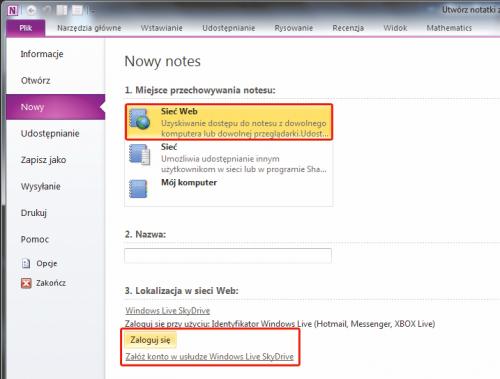
Jeżeli chcesz istniejący notes zapisać na internetowym dysku SkyDrive, rozwiń menu Plik, wybierz Udostępnianie. Z rozwijanej listy wybierz nazwę notesu, który chcesz udostępnić, kliknij Sieć Web, a następnie Zaloguj się.